Windows 10 : EaseUS Todo PCTrans : データを復元する2020/12/30 |
|
EaseUS Todo PCTrans のインストールと基本操作です。
EaseUS Todo PCTrans により、複数 PC 間での、アプリケーションや各種個人データ、個人用設定データ等が容易に移行可能となります。
また、故障等で Windows が起動しなくなったディスクを、別 PC に接続して、データレスキューすることもできます。
EaseUS Todo PCTrans は各種エディションが用意されており、機能に応じてフリー版のダウンロードや有償版の購入が可能です。
最上位エディションは Windows Server にも対応しており、ドメインアカウントの移行や顧客へのデータ移行サービス機能も備えています。 詳細は公式サイトを参照ください。 |
|
|
当例では、EaseUS Todo PCTrans の機能であるデータの復元操作を使用して、取得したバックアップからデータの復元を実行します。
|
|
| [1] | EaseUS Todo PCTrans を起動し、左ペインで [復元する] を選択した状態で、右ペインで [スタート] をクリックします。 |
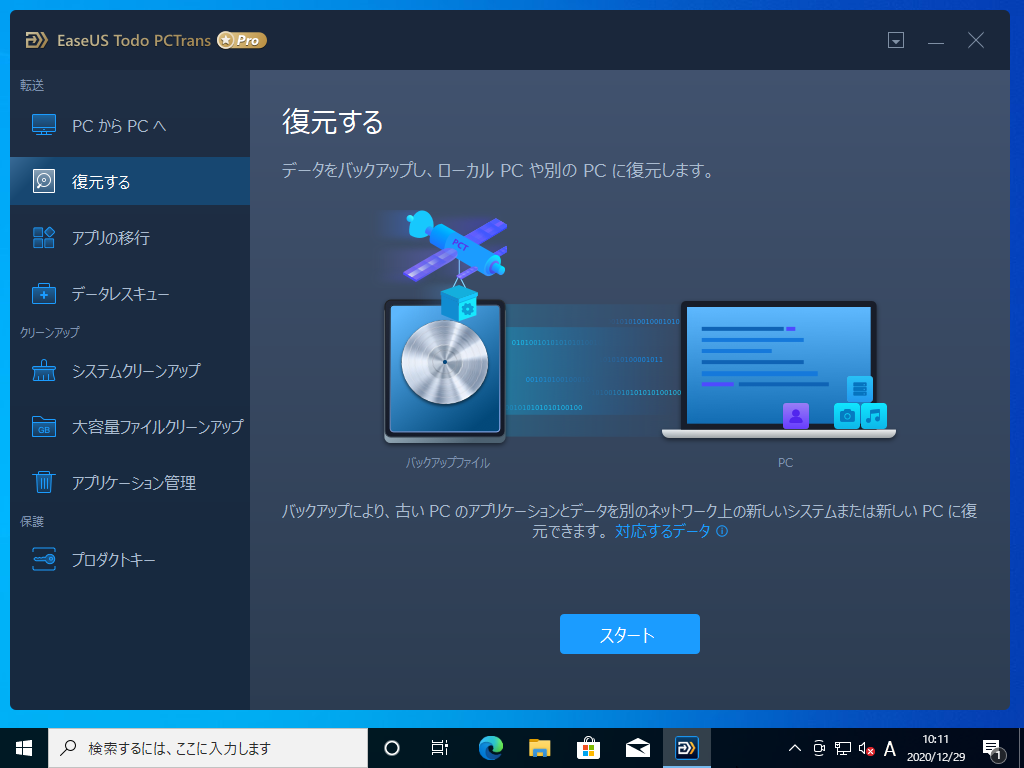
|
| [2] | 画面上部で [データの復元] タブをクリックして [次へ] をクリックします。 |
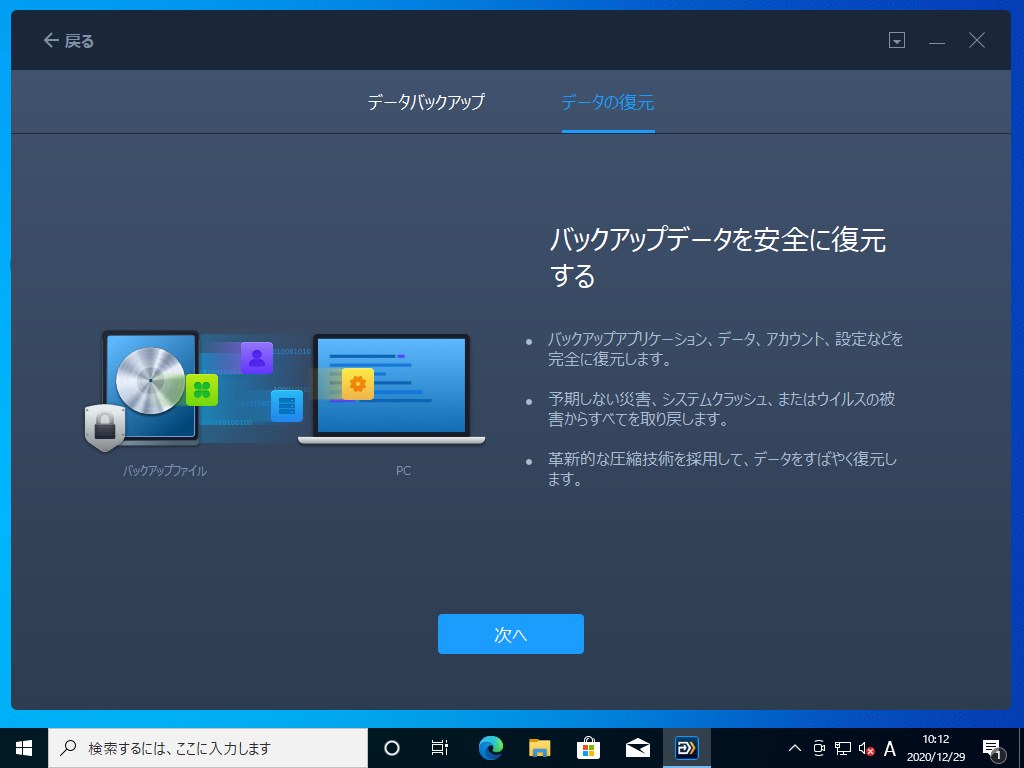
|
| [3] | 復元したいバックアップファイルを指定します。 |
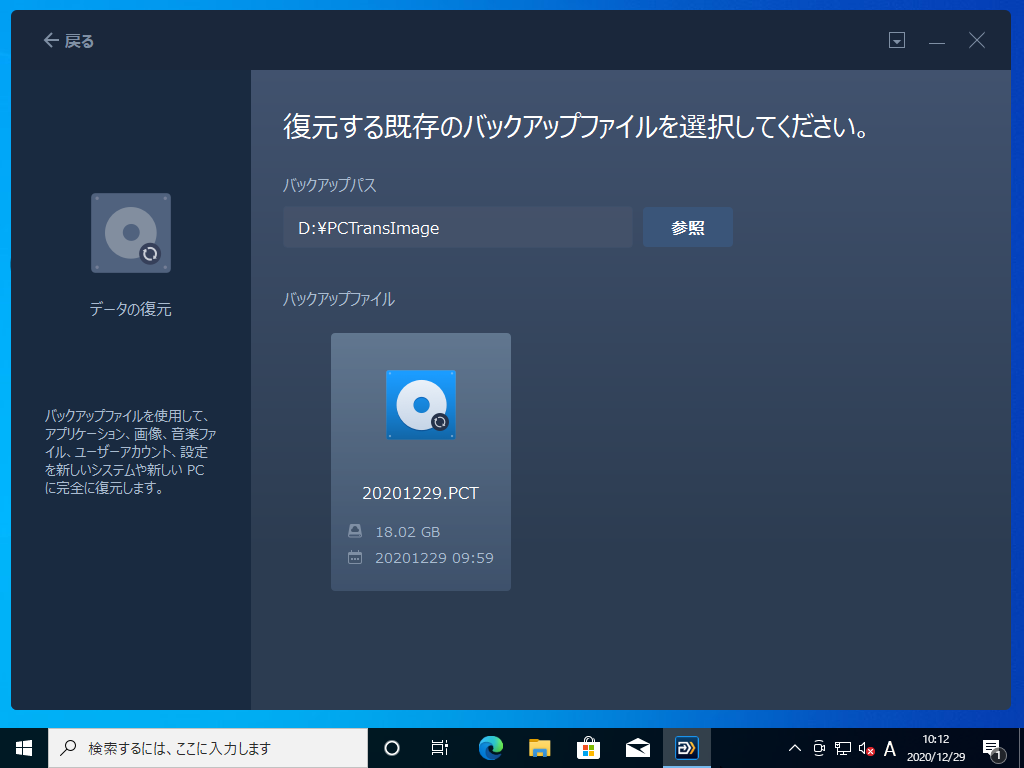
|
| [4] | バックアップファイルに含まれる各種データやアプリケーションを選択します。各項目をクリックすると、ファイル単位やアプリケーション単位で、詳細な個別選択が可能です。 選択後、[復元] ボタンをクリックします。 |
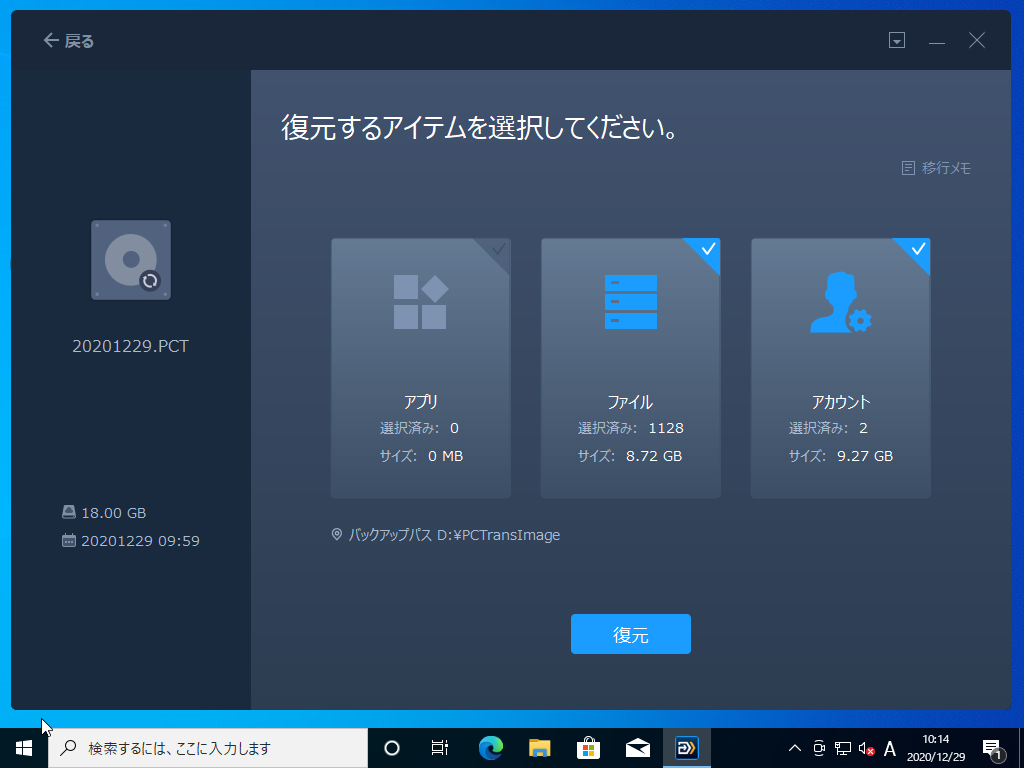
|
| [5] | 復元処理が進行します。 |
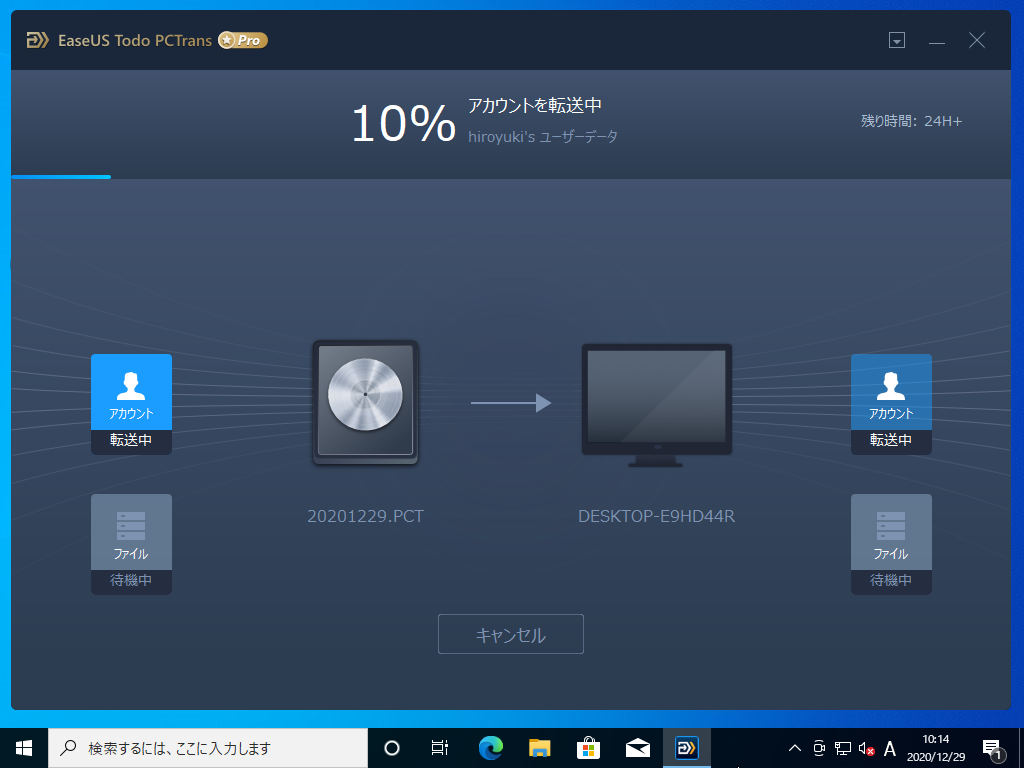
|
| [6] | 復元処理が完了すると、結果が表示されます。[OK] ボタンをクリックして終了します。復元後は、各種データやアプリケーションが戻っているか確認しておくとよいでしょう。 |
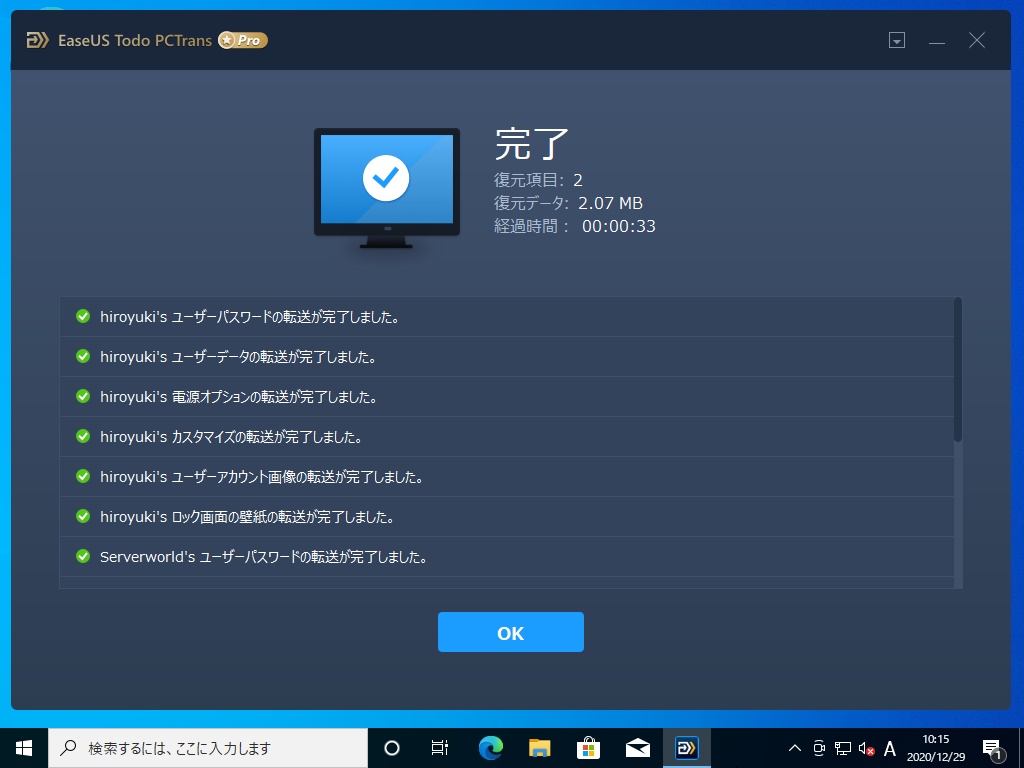
|
関連コンテンツ